若你計畫在電視上播放轉檔後的 YouTube 影片,建議先確認電視支援的影音格式與播放規格,才能決定是否需要將 YouTube 影片轉換成 MPEG 格式的影片檔案。
將 YouTube 影片轉為 MPEG-2 或 MPEG-4 有多種實用工具與方法可供選擇。但在轉檔之前,請務必了解哪一種 MPEG 格式與你的播放設備最為相容,才能確保影片順利播放不失真。
目錄
第一部分:MPEG 是什麼?
MPEG 代表動態影像專家小組,是一個 ISO 工作組。它包括廣泛的檔案容器/格式和數位影片的多種壓縮標準。因此,它適用於不同的設備和平台,並且保證了高質量的影片解析度。
下面是不同類型 MPEG 以及每種類型的已知因素的比較表。
| MPEG-4 | MPEG-3 | MPEG 2 | MPEG | |
| 影片的質量 | 高 | 中 | 高 | 低 |
| 壓縮率 | 達到 52:1 | 達到 52:1 | 6:1 到 14:1 | 6:1,26:1 |
| 檔案大小 | 每個檔案 4 GB - 2 | 每個檔案 4 GB - 2 | 2 GB | - |
| 檔案名稱副檔名 | MP4 | MPEG3,MP3 | MPEG2 | MPEG |
| 頻寬 | 強大的頻寬強度。 | 高頻寬強度,零資料丟失。 | 頻寬能力中等。 | 頻寬能力不是最好。 |
| 它最適合哪些用途? | 此格式適用於線上平台和可攜式設備。 | 最初是為高清電視用途而建立。 | 在基於 DVD 的轉換期間使用這種編碼方法。 | 適用於標準 VCR 影片。 |
第二部分:5 款最佳 YouTube 轉 MPEG4 桌機版轉檔工具推薦
市面上有各式各樣的影片轉檔軟體,透過先進的編輯功能,讓你能夠輕鬆將 YouTube 影片轉換為 MPEG 檔案。以下將介紹幾款高評價的YouTube 轉 MPEG4 桌面工具,幫助你快速找到最合適的選擇。
Filmora
Filmora 是一款功能強大且操作直覺的影片剪輯工具,不僅能輕鬆完成螢幕錄影以及各式影片編輯,也能將剪輯完成的 YouTube 影片匯出為 MPEG 或其他格式。在實測中,雖然無法直接下載 YouTube 影片,但使用者可以先將影片上傳到軟體中進行剪輯,並選擇 MPEG-2 作為匯出格式,滿足多樣化的使用需求。
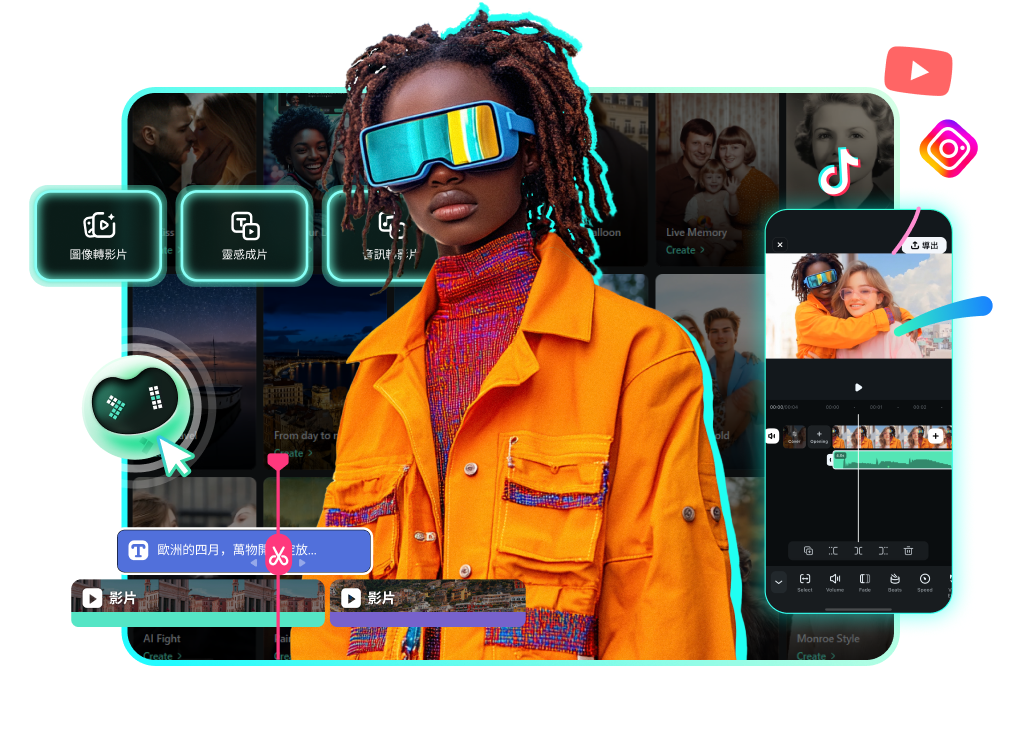
主要特色:
- 內建螢幕錄影工具,輕鬆捕捉操作畫面與實況內容。
- 支援綠幕與 AI 智慧去背,快速完成背景移除與合成特效。
- 可靈活調整音訊片段的播放速度與音量大小,提升聲音細節表現。
- 內含海量素材庫,並支援 AI 生成功能,例如 AI 繪圖與 AI 圖像轉影片(含 Veo 3 技術)。
如何將 YouTube 影片轉換為 MPEG-2
步驟一: 在 Mac 或 Windows 裝置中開啟 Filmora。
步驟二: 點選「新專案」,再匯入你的影片素材。
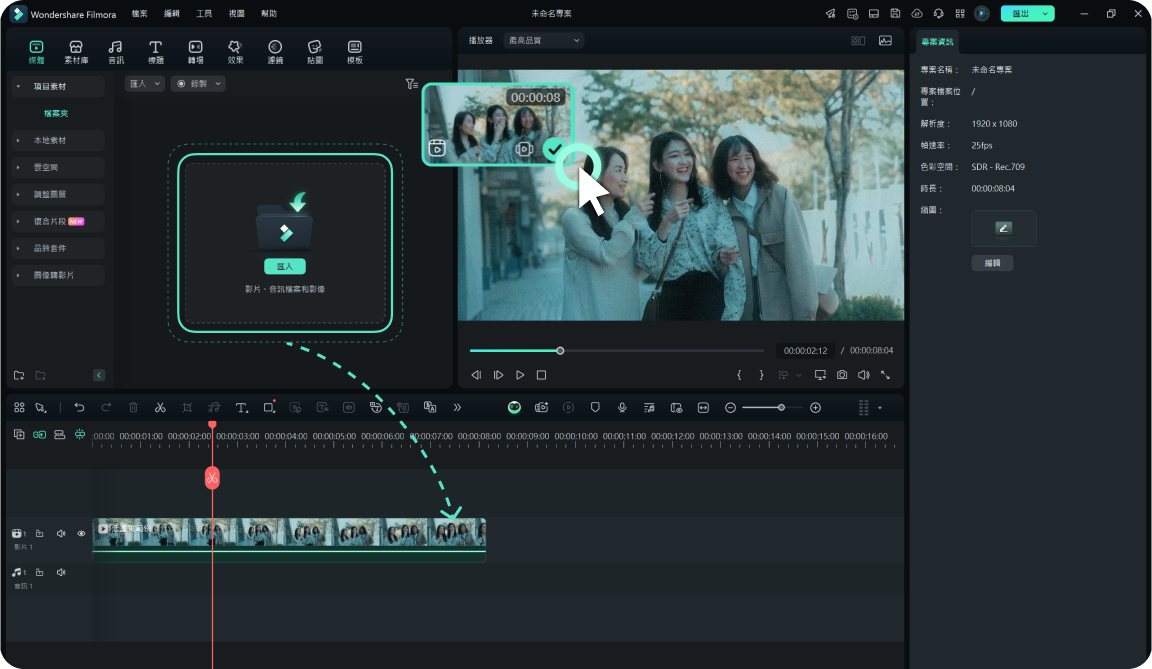
步驟三: 將欲編輯的影片拖曳至下方時間軸中。
步驟四: 可套用如綠幕去背、關鍵影格、速度調整、運動追蹤、AI 影片增強等進階編輯功能,進行個人化設定。
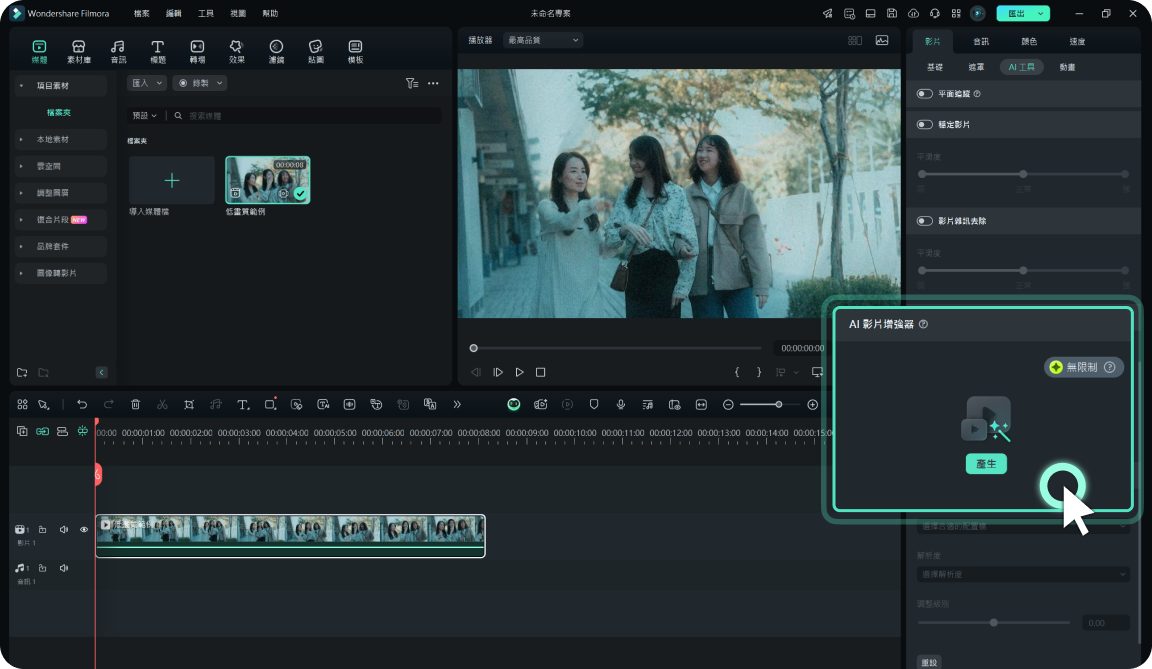
步驟五: 編輯完成後,點選上方的「匯出」按鈕。
步驟六: 選擇「匯出到本地」>格式修改為「MPEG-2」,還可點選「進階」來調整更多參數。
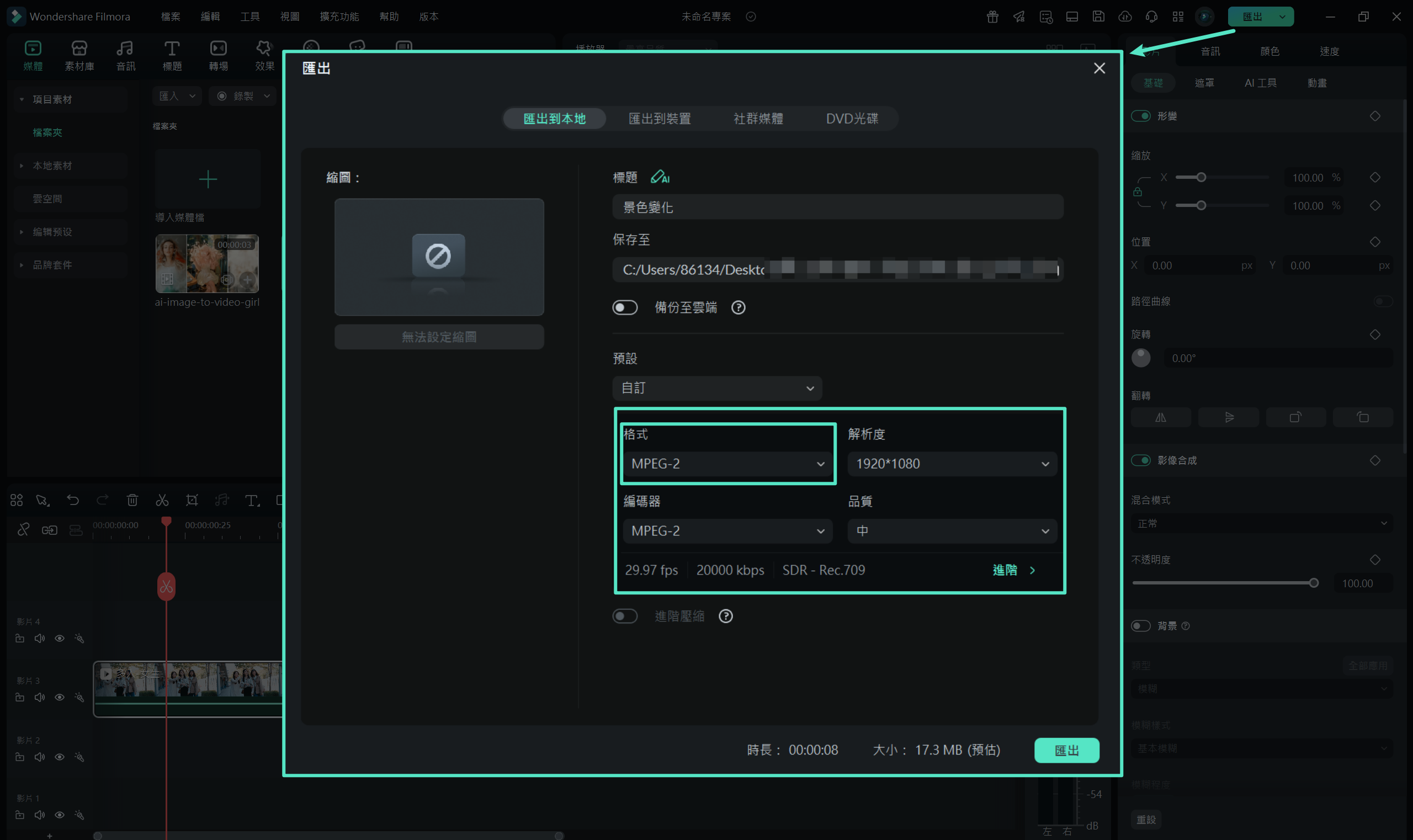
步驟七: 確認設定後,點選「匯出」即可完成轉檔。
Freemake Video Downloader
Freemake Video Downloader 是一款適合 將 YouTube 轉換為 MPEG4 格式並進行下載的軟體。它適用於不同類型的設備、瀏覽器和檔案格式。你必須安裝該軟體,然後透過設備庫、 URL 、或拖放到編輯器中來添加檔案,再選擇進行轉換的必要自訂。整個過程只需點按幾下即可完成。
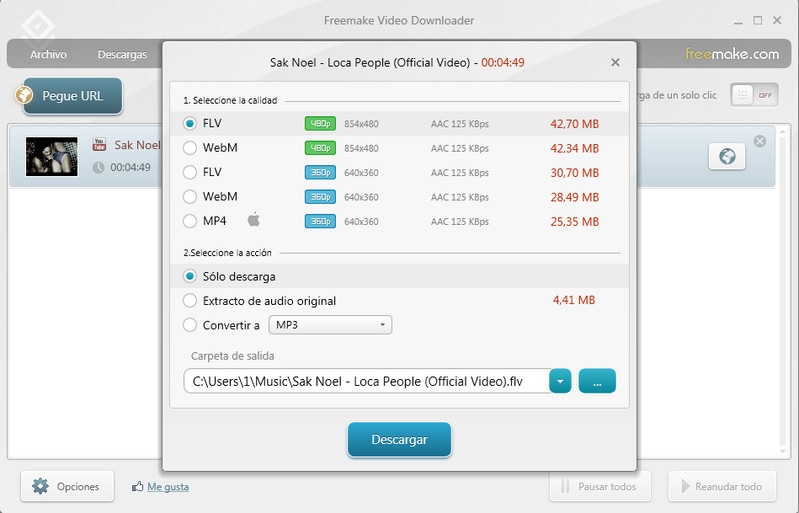
主要特點:
- 帶有現成的設定,適用於 Huawaii、Android、Google、Sony 等。
- 支援不同的影片編解碼器,例如 MPEG4、AV1 。
- 將檔案轉換為 500 多種格式。
- 準備圖像幻燈片。
HitPaw
使用 HitPaw,將首選檔案類型添加到轉換器之後,可以輕鬆 下載 YouTube MPEG 檔案。此外,它還支援不同類型的影片輸出格式。選擇你想要將 YouTube 影片或播放列表轉換為的格式,然後快速開始處理。
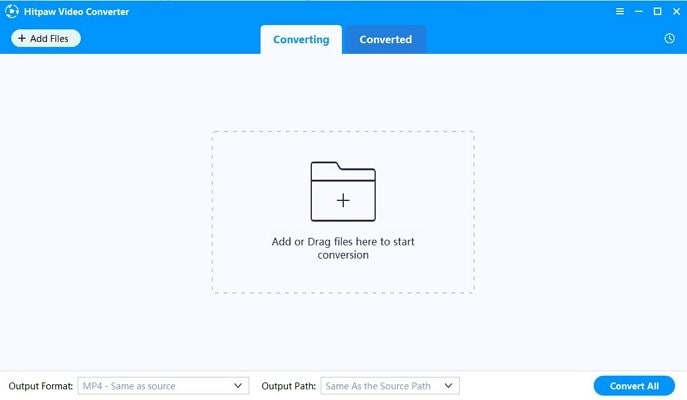
主要特點:
- 利用內建 GPU 和 CPU 確保更快的轉換。
- 支援超過 1000 種設備和格式。
- 批次下載頻道和播放列表而不會損失速度。
- 轉換來自 iTunes、Apple Music 等的不同類型檔案。
Aura Video Converter
Freemake Video Downloader Filmora HitPaw Aura Video Converter
Aura Video Converter 是一款簡單的軟體,可從 YouTube 上將檔案直接下載為你喜歡的格式。在轉換過程中,我們為影片檔案做了許多自訂選擇,例如濾鏡和位元速率計數。在下載之前,可以預覽最終檔案,然後進行轉換。
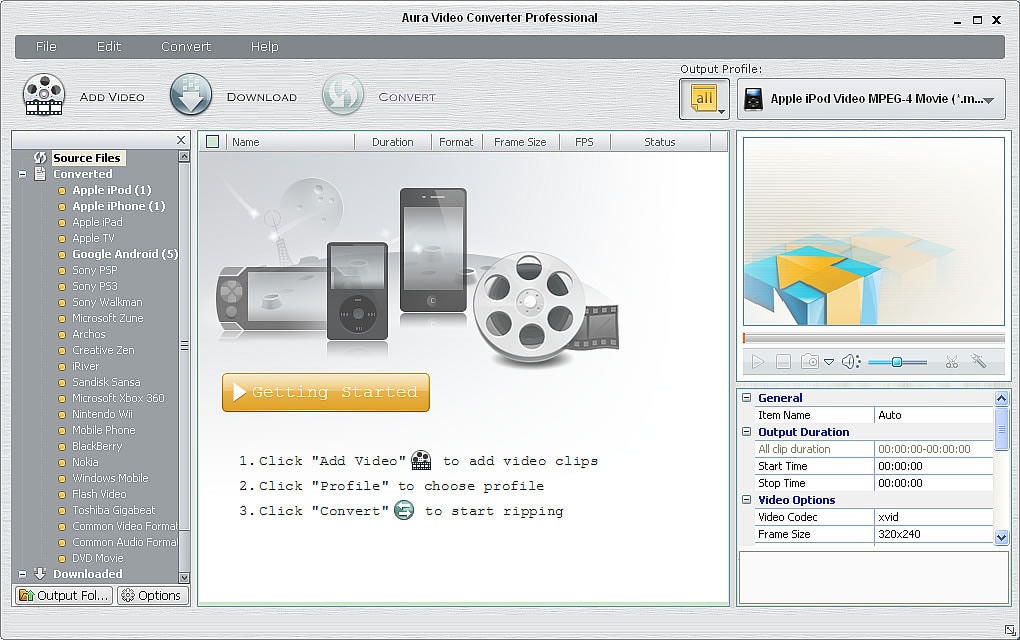
主要特點:
- 轉換來自 PSP、iPhone、Android 等設備的檔案。
- 支援多種輸入/輸出格式。
- 從 Google、Nico 和 YouTube 下載。
- 你可以進行影片自訂,例如位元速率、編解碼器、濾鏡等等。
Wondershare Uniconverter
使用 Uniconverter,你可以從不同位置快速獲得高質量的轉換後影片檔案,例如你的雲端帳號或保存的設備檔案。你可以將多個檔案插入轉換器并快速開始轉換過程。對於輸出檔案,你可以輕鬆選擇不同的格式、基於網頁的帳號或雲端作為位置。
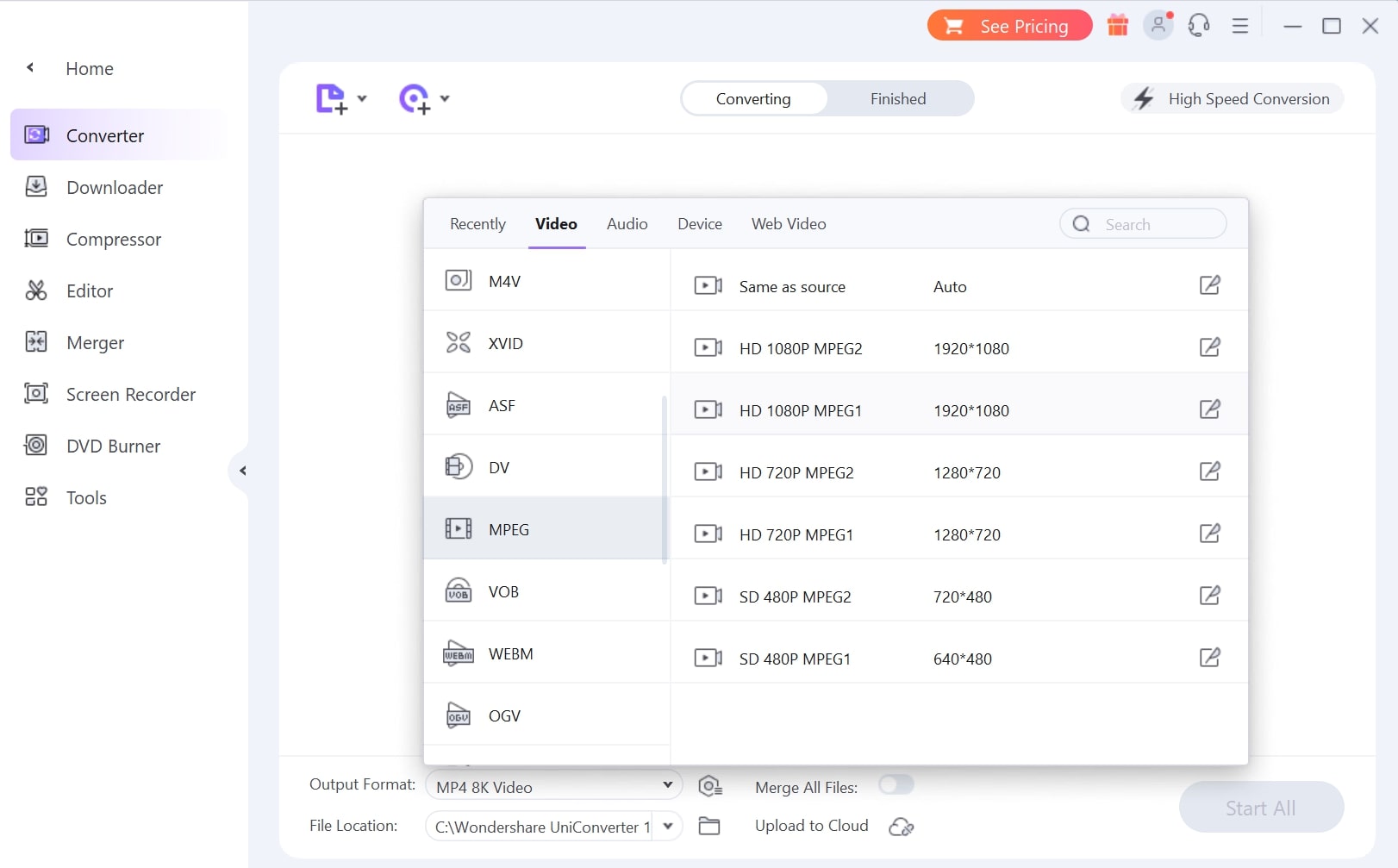
主要特點:
- 對檔案輸入和輸出提供強大的雲端支援。
- 支援轉換大約 1000 多種不同的格式。
- 你可以在轉換過程中合併多個檔案。
- 允許批次轉換。
YouTube 轉 MPEG 轉檔工具比較表
為了更容易理解,下面以表格的形式列出了每一款YouTube 轉 MPEG 轉檔軟體需要關注的要點。
| 最適合 | 價格 | 支援格式 | |
| Filmora | 具有高級功能的綜合影片剪輯軟體,可將檔案轉換為首選格式。 | 免費試用;每年 - NT $1880;永久 - NT $2380 | MP4、MKV、MOV、MPEG-2、AVI、TS、3GP、GIF、WEBM、MP3、WMV、F4V、MPG |
| FreeMake Video Downloader | 易於使用的軟體,可將多個媒體檔案編碼和轉換為不同的基於編解碼器的類型。 | 免費 | MP4、MPEG-4、AVI、MP3、FLV、WMV、MKV、Apple、PSP、Android 等等。 |
| HitPaw | 從 YouTube 等社群媒體平台下載影片並直接將其轉換為 MPEG 格式。 | 試用;每月 - 19.95 美元;每年 - 39.95 美元;終身 - 79.95 美元 | MP4、MKV、MOV、MPEG-2、AVI、TS、3GP、GIF、WEBM、MP3、WMV、F4V 等等。 |
| Aura Video Downloader |
購買適用於 Windows 的軟體,在預覽輸出影片之後下載轉換後的檔案類型。 |
24.95 美元 | MPEG-1、MPEG-2、MP4、AVI、WMV、FLV、3G2、3GP |
| Wondershare Uniconverter | 該軟體可用於轉換不同的檔案格式、DVD 燒錄、螢幕錄製等等。 | 每季度 - 29.99 美元; 每年 - 39.99 美元; 永久- 55.99 美元 | MP4、MKV、MOV、MPEG-1、MPEG-2、AVI、TS、3GP、GIF、WEBM、M2TS、MP3、WMV 等等。 |
第三部分:將 YouTube 轉換為 MPEG4 的 4 款線上工具
與軟體類型一樣,你可以選擇和使用 線上 YouTube 轉 MPEG 轉換器。這些工具不需要安裝,並且大部分都可以免費進行轉換。現在,請繼續閱讀關於每一款 YouTube 轉換器 MPEG 4 或 MPEG 2 版本 的更多詳細訊息。
Convertio
你可以添加檔案,以 將 YouTube 轉換為 MPEG 4 並獲得高解析度的檔案輸出。在嘗試此操作時,我們需要單獨下載 MP4 或其它格式的 YouTube 檔案,並透過 Dropbox 或 Google Drive 添加。然後,如果你進行自訂選擇(例如要轉換的格式並激活該過程),將會對你有所幫助。

主要特點:
- 可透過任何瀏覽器造訪,例如 Safari、Opera 或 Chrome。
- 提供了超過 125 種不同的 MPEG-2 轉換。
- 用於快速轉換的免費工具。
- 調整影片規格,例如影格速率、質量、編解碼器和時長。
Veed.io
你可以使用此軟體快速 將 YouTube 轉換為 MPEG 檔案,並對新影片或庫存檔案進行自訂。透過 YouTube、雲端或設備添加你想要轉換的影片之後,進行分割影片、添加音訊、設定時長、刪除背景等更改。最後,下載 MPEG 格式的檔案。
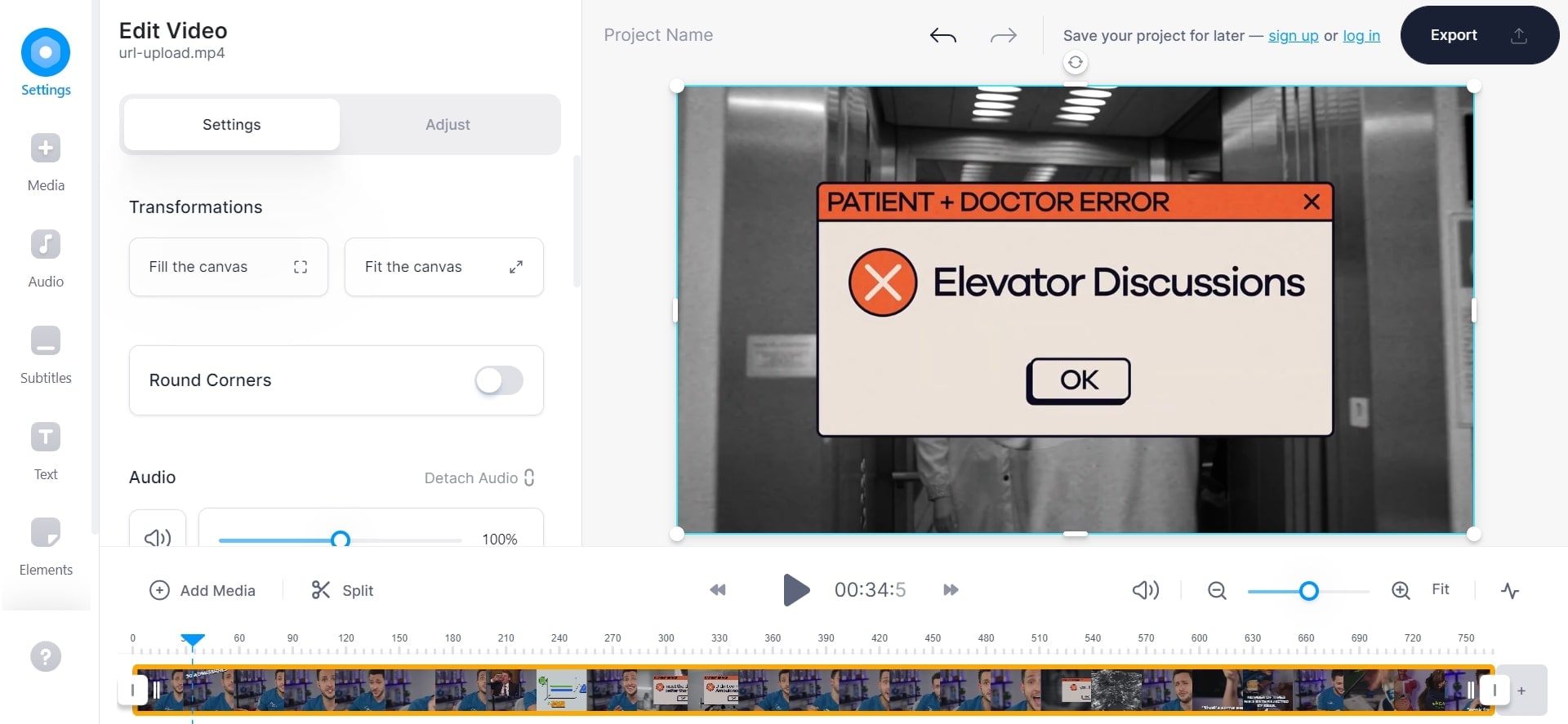
主要特點:
- 在社群媒體上快速分享輸出影片。
- 提供了示例影片轉換選項。
- 直接包含來自 YouTube 或 Dropbox 的影片。
Y2mate
有了這款線上 YouTube MPEG 轉換器,使用者添加 YouTube 影片連結和轉換檔案就非常簡單。按下「開始」按鈕開始該過程,螢幕上將出現多個格式選項。對特定影片可使用不同格式,例如 MPEG,但大多數都是 MP4 格式。做出你的選擇並按下「下載」。
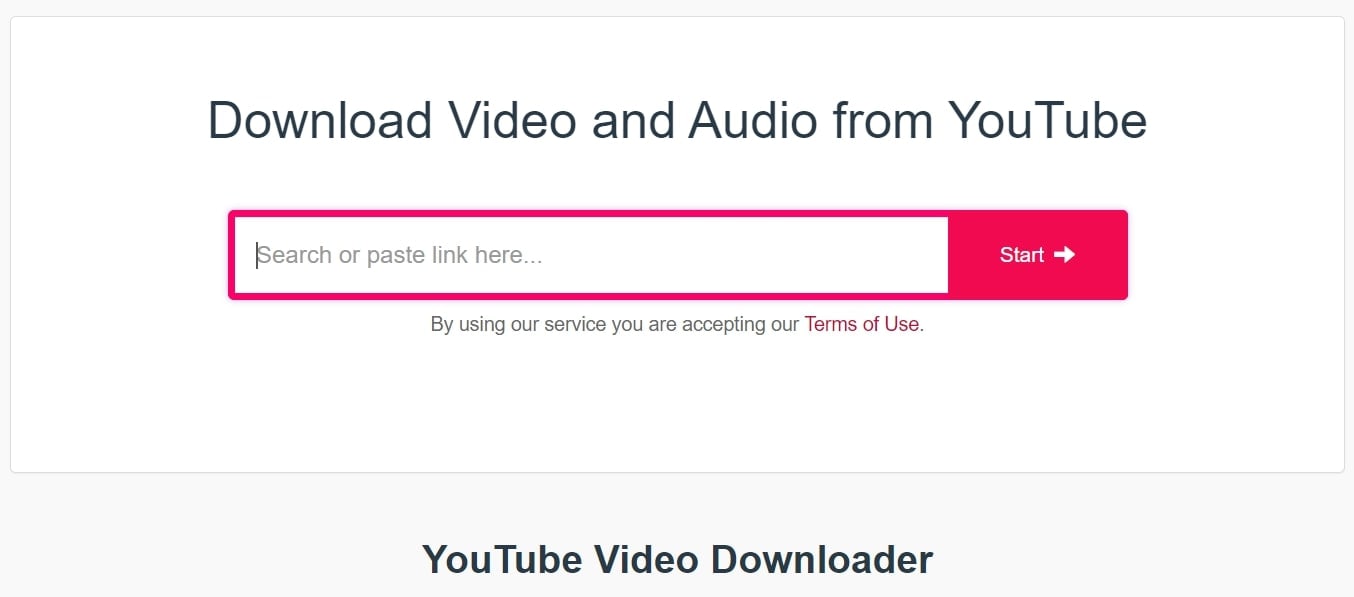
主要特點:
- 添加多個 URL 並下載多個檔案。
- 轉換速度非常快,並且質量沒有損失。
- 轉換的檔案大小沒有限制。
- 添加來自 YouTube、Vimeo、DailyMotion 等任何平台的檔案。
Video Converter
如果要 在線將 YouTube 轉換為 MPEG ,請使用這款軟體,以使用 YouTube 影片的 URL 添加檔案。或者你可以透過 Dropbox、Google Drive 或設備庫添加檔案。然後,選擇影片和音訊格式、編解碼器和檔案大小。接下來,選擇你是否需要音訊,然後按下「轉換」按鈕。
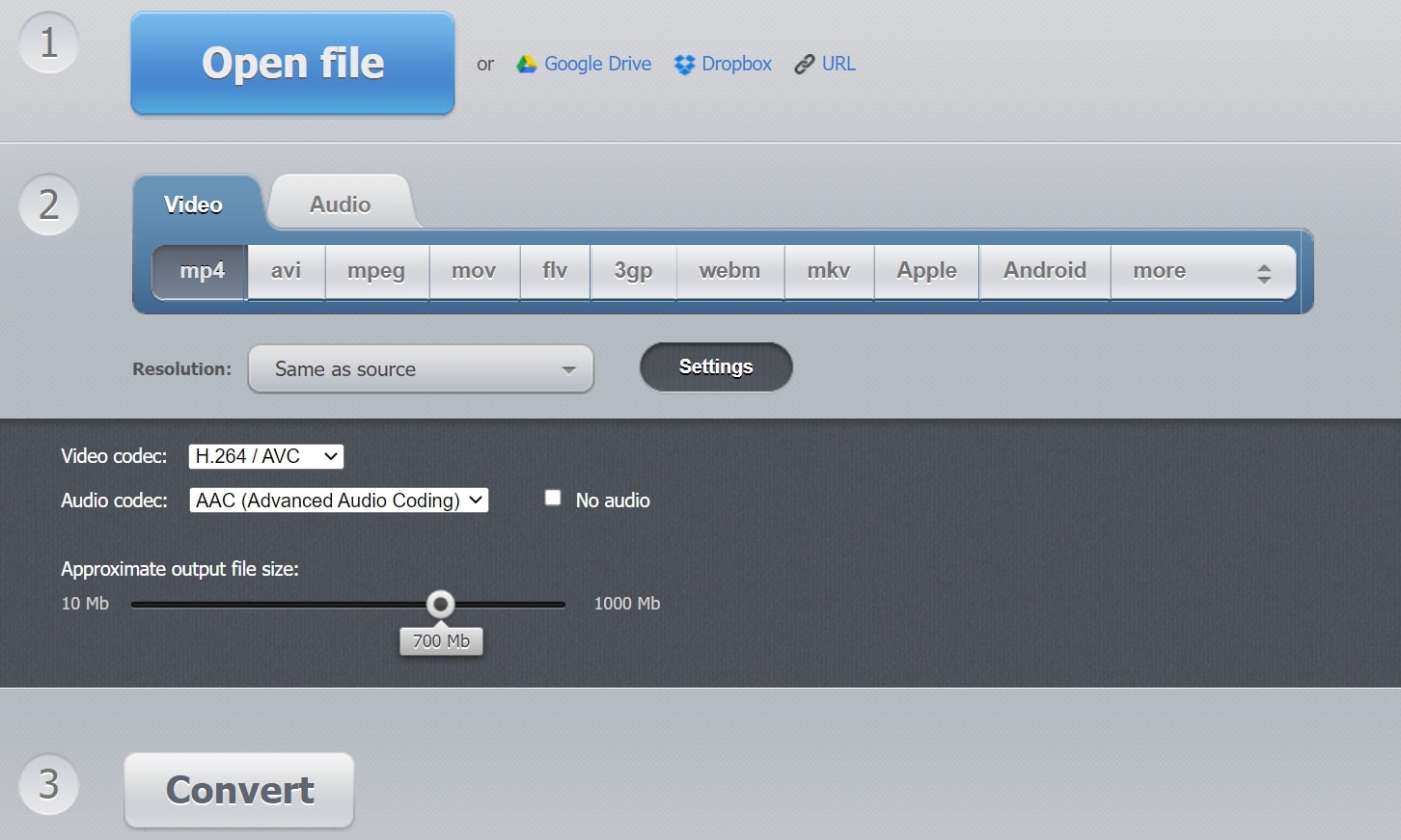
主要特點:
- 同時轉換多個影片檔案的批處理。
- 線上轉換器支援 MPEG-4 影片格式。
- 支援超過 300 種影片格式。
- 每個影片的檔案大小被限制為大約 4 GB。
YouTube 轉 MPEG 轉檔線上工具比較表
下面的表格詳細列出了它們之間的差異。
| 最適合 | 價格 | 支援的格式 | |
| Convertio | 下載各種類型的 MPEG 格式的檔案。 | 免費試用;輕量版 - 9.99 美元/月; 基礎版 - 14.99 美元/月;無限製版 - 25.99 美元/月 | MPEG-2、TS、FLV、MP4、AVI、MOV、MTS、3GP、WEBM、GIF、MKV、M4V 等等。 |
| Veed.io | 在將影片下載到支援 MPEG 的容器中之前,對影片進行自訂編輯,包括字幕和剪裁。 | 免費;基礎版 - 3.74 美元/月; 專業版 - 7.50 美元/月;商業版 - 18.80 美元/月 | MPEG、MP4、MOV、MP3、WEBM、M4V、FLV、3GP、WMV 等等 |
| Y2Mate | 以不同的解析度將 YouTube 影片直接下載到設備。 | 免費 | MP4、MO、MP3、WEBM、M4V、FLV、3GP、WMV 等等 |
| Video Converter | 調整影片類型、輸出大小、編解碼器和音訊聲音。 | 免費;收費版 4.75 美元/月 | MPEG、MP4、AVI、FLV、MOV、3GP、WEBM、MKV、Android、Blackberry 和其它設備。 |
關於 YouTube 轉 MPEG 常見問題
-
1. MPEG 4 與 MP4 是否相同?哪一個更好?
MPEG 4 是動態影像專家小組制定的一類總體術語,包括多個媒體容器。因此,它適合在網路上共享多個基於影片的內容。相比之下,MP4 是這一廣泛概念下的媒體容器之一,它專注於檔案壓縮,例如影片/圖像。MPEG4 不會耗盡頻寬,而且保持高壓縮率,這使其成為許多媒體播放器的合適選擇。 -
2. MPEG 是不是 YouTube 的首選影片格式?
YouTube 的首選影片格式主要是 MPEG-2 類型,採用 Dolby AC-3 影片或 MPEG Layer 11 影片編解碼器。或者,你可以 下載 MPEG 4 格式的 YouTube 影片 ,帶有音訊編解碼器和影片編解碼器。流媒體平台主要支援的其它格式包括 FLV、MP4、MOV、WMV、AVI、3GPP、MPGEGPS 和 WebM。但是,為了獲得最佳效果,請僅 下載 MPEG 格式的 YouTube 影片 。
結語
市場上有很多工具(基於軟體的工具和線上工具)可用於將 YouTube 快速轉換為 MPEG 檔案。
如果你需要穩定的軟體來長期進行編輯, Filmora 就是一個合適的選擇,它允許將 MPEG-2 格式作為輸出選項。除此之外,在線上轉換器的軟體類型中,HitPaw 是直接將 YouTube 轉換為 MPEG 的高質量替代產品。因此,在做出選擇時請認真考慮它們。







